現在のビジネスにおいて、データ分析は必要不可欠です。しかし、膨大なデータを前に、どこから手をつければよいか分からないという方も多いのではないでしょうか。そこで役立つのが、Googleが提供する無料のBIツール「Looker Studio」です。
Looker Studioは、Webサイトや広告、顧客データなど、さまざまなデータを統合し、分かりやすいレポートやダッシュボードを作成できるツールです。本記事では、Looker Studioを活用して、サイトやビジネスのパフォーマンスを具体的に評価する方法について解説します。

Looker Studioとは?
Looker Studioは、Googleが提供する無料のBI(ビジネスインテリジェンス)ツールです。さまざまなデータソースと接続し、ドラッグ&ドロップの簡単な操作で、誰でも簡単にレポートやダッシュボードを作成できます。
Looker Studioの主な特徴
特徴1:無料
Googleアカウントがあれば誰でも無料で利用できます。
特徴2:豊富なデータソース
Googleアナリティクス、Google広告、Googleスプレッドシートなど、さまざまなデータソースと接続できます。
特徴3:多様なグラフ・表
折れ線グラフ、棒グラフ、円グラフなど、多様なグラフや表でデータを可視化できます。
特徴4:カスタマイズ性
レポートやダッシュボードのデザインを自由にカスタマイズできます。
特徴5:共有機能
作成したレポートやダッシュボードを簡単に共有できます。
Looker Studioでできること
Looker Studioを活用することで、以下のことができるようになります。
- Webサイトのパフォーマンス分析:
- ページビュー数、セッション数、コンバージョン率などを可視化し、Webサイトの改善点を把握する。
- 広告の効果測定:
- 広告のクリック数、表示回数、コンバージョン数などを分析し、広告効果の最大化を図ることができる。
- 顧客行動の分析:
- 顧客の属性や購買履歴などを分析し、顧客理解を深め、マーケティング戦略に役立てられる。
- 売上・利益の分析:
- 売上、利益、顧客単価などを可視化し、ビジネスの現状を把握し、課題を特定できる。
- レポート作成の自動化:
- 繰り返し行うレポート作成作業を自動化し、業務効率を向上することができる。
Looker StudioでWebサイトの「健康診断」をしよう!パフォーマンスの可視化・改善
Webサイトは、ビジネスの顔とも言える重要な存在です。そのため、Looker Studioを活用してWebサイトの健康状態を「見える化」し、課題発見から改善策の検討まで、データに基づいた取り組みが重要になります。
Webサイトのパフォーマンス評価にはさまざまな視点がありますが、以下の指標を可視化することから始めるのがおすすめです。
Webサイトの健康状態をチェックする主要指標
- ページビュー数:
- Webサイト全体の閲覧数や特定のページの閲覧数を確認し、ユーザーの関心度を把握する。
- セッション数:
- ユーザーがWebサイトを訪問した回数を把握し、訪問頻度を分析する。
- ユーザー数:
- Webサイトを訪問したユーザー数を把握し、サイトへの訪問者数を把握する。
- 平均セッション時間:
- ユーザーがWebサイトに滞在した平均時間を把握し、コンテンツの魅力を評価する。
- 直帰率:
- ユーザーが1ページだけ閲覧してWebサイトを離脱した割合を把握し、ページの改善点を特定する。
- コンバージョン率:
- Webサイトの目標達成率を把握し、目標達成に向けた改善策を検討する。
- 流入経路:
- ユーザーがどこからWebサイトに訪れたかを把握し、効果的な集客戦略を立案する。
- デバイス:
- ユーザーがどのようなデバイスでWebサイトを閲覧しているかを把握し、デバイスに最適化されたユーザー体験を提供する。
これらの指標をLooker Studioで可視化することで、Webサイトの現状を客観的に把握し、課題や改善点を明確にすることができます。そして、データに基づいた改善策を実行することで、ユーザーエクスペリエンスの向上やコンバージョン率の改善に繋げることが可能です。
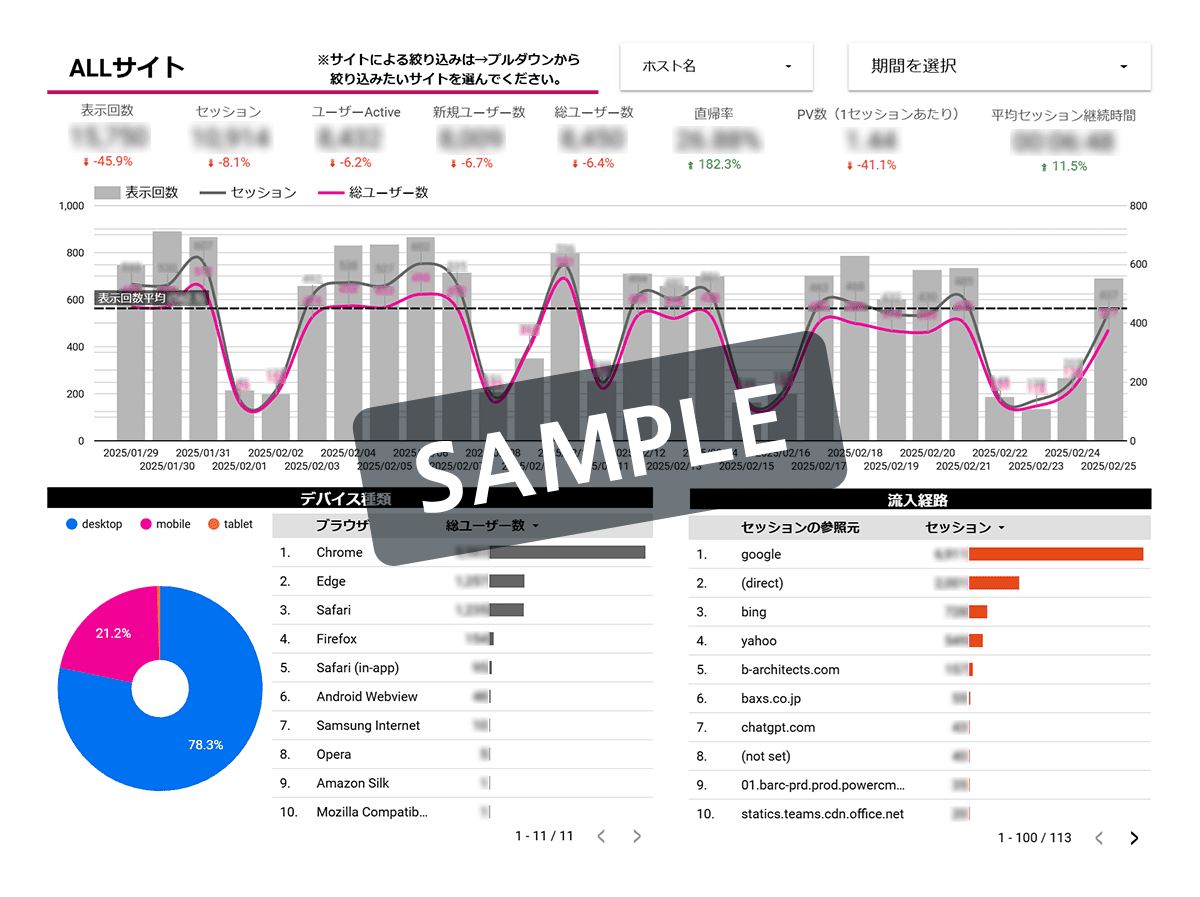
Webサイトのパフォーマンスを定期的に評価し、改善を繰り返すことで、より効果的なWebサイト運営を目指しましょう。
Looker Studioでビジネスの現在地を知ろう!
ビジネスを成長させていくには、現状をしっかりと把握することが大切です。Looker Studioを使えば、あなたのビジネスの「今」を、分かりやすいグラフや表でチェックできます。
具体的には、以下の項目を「見える化」するのがおすすめです。
ビジネスの現状をチェックする主要指標
- 売上:
売上金額や売上件数など、どれくらい売れているのか、商品の売れ行きはどうかを確認する。 - 利益:
利益金額や利益率など、儲けは出ているのかを確認する。 - 顧客単価:
顧客一人あたりの平均売上金額を確認する。 - 顧客獲得単価(CPA):
新規顧客を獲得するためにかかった費用を確認する。 - 顧客生涯価値(LTV):
一人の顧客が生涯でどれだけの利益をもたらすかを確認する。 - 解約率(チャーンレート):
顧客がサービスを解約した割合を確認する。 - 顧客満足度:
顧客の満足度をアンケートなどで確認する。
Looker Studioのダッシュボード例1:損益管理ダッシュボード
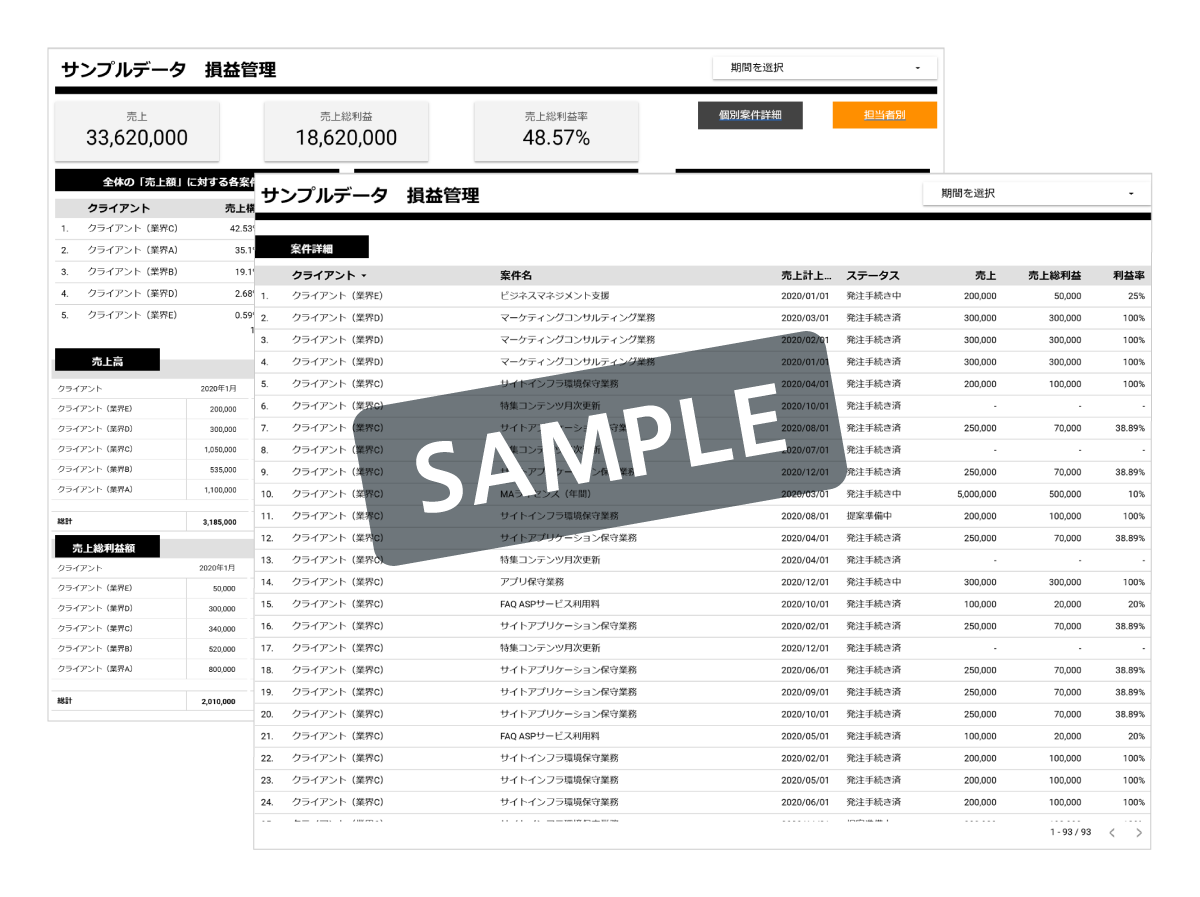
Looker Studioのダッシュボード例2:店舗イベントパフォーマンスレポート

これらの項目をLooker Studioで「見える化」することで、以下の点をスピーディーにできるようになります。
- ビジネスの現状を正確に把握
- 改善すべき課題を発見
- 具体的な改善策を検討
Looker Studioは、ビジネスの「現在地」を知り、次のステップへ進むための強力なツールです。ぜひ活用して、あなたのビジネスをさらに成長させましょう!
Looker Studioの計算フィールドを使いこなしてビジネス分析をレベルアップ!
Looker Studioの計算フィールドは、ビジネス分析を劇的に進化・深化させる力を持っています。以下でご紹介する収益性・顧客実態・マーケティングの3つの視点から生データでは見えなかった真実を可視化して、より深い洞察を得ましょう。
- 売上・利益を徹底分析!
- 粗利率
- 製品やサービスごとの収益性を一目で把握
- 計算式
- 粗利率 = (売上 - 売上原価) / 売上
- 顧客あたりの平均売上
- 顧客単価の向上施策の効果を測定
- 計算式
- 顧客あたりの平均売上 = 売上 / 顧客数
- 売上成長率
- 事業の成長性を可視化
- 計算式
- 売上成長率 = (当期の売上 - 前期の売上) / 前期の売上
- 顧客生涯価値(CLTV)
- 顧客の長期的な価値を評価
- 計算式
- 顧客生涯価値(CLTV) = 顧客あたりの平均売上 × 顧客の平均継続期間 × 粗利率
- 粗利率
- 顧客理解を深める!
- 顧客維持率
- 顧客満足度やロイヤルティを評価
- 計算式
- 顧客維持率 = 維持顧客数 / 前期の顧客数
- 顧客獲得単価(CAC)
- 顧客獲得効率を評価
- 計算式
- 顧客獲得単価(CAC) = 広告費用 + 営業費用 / 新規顧客数
- 解約率(チャーンレート)
- 顧客離脱の原因を分析
- 計算式
- 解約率(チャーンレート) = 解約顧客数 / 前期の顧客数
- 顧客満足度スコア(CSAT)
- 顧客満足度を定量的に評価
- 計算式
- 顧客満足度スコア(CSAT) = SUM(顧客満足度アンケートの回答) / 回答数
- 顧客維持率
- マーケティングの効果を最大化!
- 広告費用対効果(ROAS)
- 広告キャンペーンの効果を評価
- 計算式
- 広告費用対効果(ROAS) = 売上 / 広告費用
- コンバージョン率
- 広告クリエイティブやランディングページの改善点を特定
- 計算式
- コンバージョン率 = コンバージョン数 / 広告クリック数
- リード獲得単価(CPL)
- リード獲得効率を評価
- 計算式
- リード獲得単価(CPL) = 広告費用 / リード獲得数
- 広告費用対効果(ROAS)
計算フィールドを使いこなすための4つのポイント
- データの可視化:
計算フィールドで作成した指標をグラフや表で表示し、傾向を掴みやすくする。 - セグメント分析:
計算フィールドとフィルタを組み合わせて、特定のグループのパフォーマンスを分析する。 - 目標設定:
計算フィールドで作成した指標と目標値を比較し、進捗状況を評価する。 - データソースの統合:
複数のデータソースをLooker Studioに接続し、包括的な分析を行う。
Looker Studioの計算フィールドは、ビジネス分析を強力にサポートします。ぜひ使いこなして、データに基づいた意思決定を行い、ビジネスの持続的な成長を実現しましょう。
データ分析だけでなく、Webサイトのポテンシャルを最大限に引き出すヒントを紹介する記事もご確認ください。
自社のWebを「エース営業」に変える!Webサイト営業力強化のすすめ
Looker Studioを活用するメリット:データに基づいた意思決定でビジネスを加速
Looker Studioは、ビジネスの可能性を広げる強力なツールです。データを最大限に活用し、より効果的な意思決定と効率的な業務を実現するために、Looker Studioを活用するメリットについて解説します。
メリット1:データに基づいた意思決定を可能にする
Looker Studioは、データを視覚的に分かりやすい形に変換します。これにより、勘や経験に頼るのではなく、客観的なデータに基づいて意思決定を行うことができます。データに基づいた意思決定は、リスクを減らし、成功の可能性を高めます。
メリット2:業務効率を大幅に向上させる
レポート作成は時間と労力を要する作業ですが、Looker Studioはこれを自動化します。定期的なレポート作成を自動化することで、貴重な時間をより戦略的な業務に集中させることができ、チーム全体の生産性が向上します。
メリット3:チームでの情報共有を促進する
Looker Studioで作成したレポートやダッシュボードは、チーム内で簡単に共有でき、全員が同じデータを見て、共通の理解をもつことができます。チーム全体の認識を統一することで、よりスムーズな連携と効果的な意思決定が可能になります。
メリット4:リアルタイムなデータ把握で変化に迅速に対応
Looker Studioは、リアルタイムでのデータ更新に対応しているため、常に最新の情報を把握し、市場や顧客の変化に迅速に対応することができます。変化の激しいビジネス環境において、リアルタイムなデータ把握は競争力を維持するために不可欠です。
メリット5:コスト削減に貢献
Looker Studioは無料で利用できるため、高価な分析ツールを導入する必要はありません。特に中小企業やスタートアップ企業は、コストを抑えつつ高度なデータ分析を行うことができます。
Looker Studioを活用することで、データに基づいた意思決定、業務効率の向上、チームでの情報共有、リアルタイムなデータ把握、コスト削減といったメリットが得られます。これらのメリットを最大限に活用し、ビジネスを次のレベルへと引き上げていきましょう。
Looker Studioの限界を知る:不得意な分析と最適な活用法
Looker Studioは、データの可視化と共有に優れた強力なツールですが、万能ではありません。すべてのタスクに適しているわけではないため、その限界を理解し、適切なツールと組み合わせることが重要です。
注意点1:複雑なデータ処理と変換には不向き
Looker Studioは、データの集計や基本的な変換には優れていますが、複雑なデータ処理や高度な変換には限界があります。例えば、複雑なアルゴリズムや機械学習モデルを適用したデータ分析は、Looker Studio単独では困難です。このような高度なデータ処理が必要な場合は、BigQueryなどのデータウェアハウスや、Pythonなどのプログラミング言語を使用する必要があります。
注意点2:リアルタイムデータ処理には対応していない
Looker Studioは、定期的なデータ更新には対応していますが、秒単位でのデータ更新やストリーミングデータの可視化など、リアルタイムのデータ処理には適していません。リアルタイム性が求められる分析には、専用のツールやプラットフォームを検討する必要があります。
注意点3:高度な統計分析は専門ツールが必要
Looker Studioは、基本的な統計指標の表示には対応していますが、回帰分析や仮説検定などの高度な統計分析機能は備えていません。高度な統計分析を行う場合は、RやPythonなどの統計分析ツールを使用する必要があります。
注意点4:複雑な権限管理には限界がある
Looker Studioは、基本的な権限管理機能は備えていますが、複雑な権限設定や高度なセキュリティ要件には対応できない場合があります。機密性の高いデータを扱う場合や、厳格なアクセス制御が必要な場合は、より高度な権限管理機能を備えたツールを検討する必要があります。
注意点5:大規模データの処理には注意が必要
Looker Studioは、ある程度の規模のデータであれば快適に処理できますが、非常に大規模なデータを扱う場合は、パフォーマンスが低下する可能性があります。特に、大量のデータを集計したり、複雑な計算を行う場合は、処理に時間がかかることがあります。大規模データを扱う場合は、BigQueryなどの大規模データ処理に特化したツールと併用して活用するとよいでしょう。
これらの制限を理解した上で、Looker Studioを適切に活用することで、効果的なデータ可視化と共有を実現できます。Looker Studioの得意分野と不得意分野を把握し、最適なツールと組み合わせることで、より高度なデータ分析が可能になります。
Looker Studioを始めよう!データ活用への第一歩
Looker Studioは、データの可視化と共有を簡単にする強力なツールです。「難しそう…」と感じるかもしれませんが、実は初心者でもすぐに使い始めることができます。ここでは、Looker Studioの始め方をステップごとに解説します。
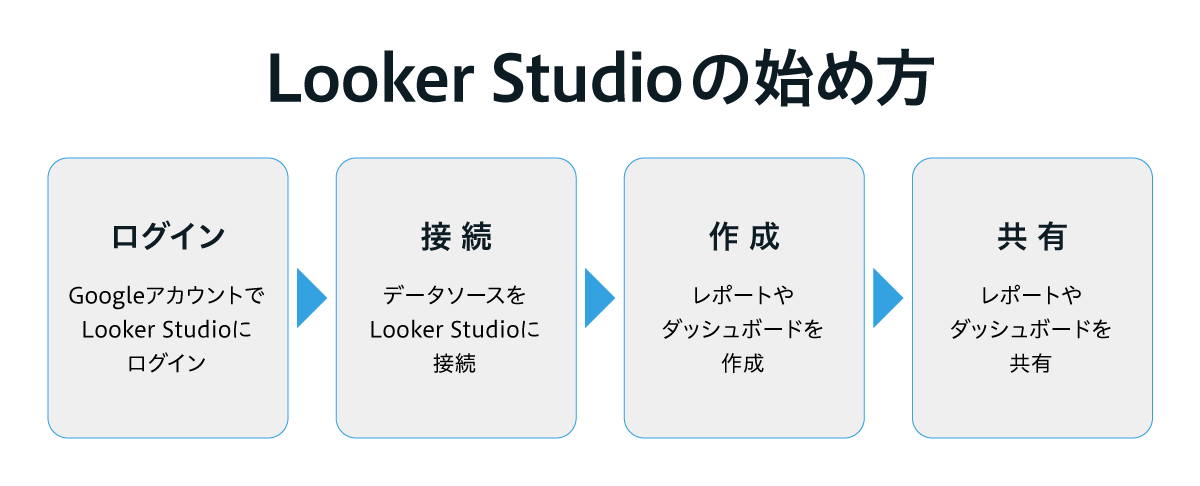
- GoogleアカウントでLooker Studioにアクセス
まずは、Googleアカウントを使ってLooker Studioにアクセスします。すでにGoogleアカウントをお持ちの方は、追加の登録は不要です。 - データソースと接続
次に、分析したいデータソースとLooker Studioを接続します。Googleアナリティクス、Google広告、Googleスプレッドシートなど、さまざまなデータソースに対応しています。接続は数クリックで完了します。 - レポートやダッシュボードを作成
データソースとの接続が完了したら、いよいよレポートやダッシュボードの作成です。ドラッグ&ドロップの簡単な操作で、グラフや表を作成し、データを視覚的に表現できます。 - レポートやダッシュボードを共有
作成したレポートやダッシュボードは、チームメンバーや関係者と簡単に共有できます。共有設定では、閲覧権限や編集権限などを細かく設定可能です。
Looker Studioには、豊富なテンプレートやチュートリアルが用意されています。これらを活用すれば、初心者でも安心してデータ分析を始めることができます。まずは触ってみて、Looker Studioの便利さを実感してください。
以下の記事でも、Looker Studioの利用方法を詳しく説明していますので、ぜひご覧ください。
最後に
Looker Studioは、Webサイトやビジネスのパフォーマンスを可視化し、データに基づいた意思決定を支援する強力なツールです。豊富な機能と使いやすさで、初心者から上級者まで幅広いユーザーに対応します。Looker Studioを活用して、データドリブンなビジネスを実現し、さらなる成長を目指しましょう。
本記事を読んで、Looker Studioを活用したデータ分析やマーケティングサービスにご興味をお持ちいただけましたら、ぜひお気軽にお問い合わせください。お客さまのビジネス課題や目標に合わせて、最適なソリューションをご提案いたします。

